શું તમારું વિઝિયો ટીવી ધીમું છે? શું કરવું તે અહીં છે

સામગ્રીઓનું કોષ્ટક
સારું સંગીત સાંભળવું એ છે કે હું લાંબા કામના દિવસ પછી કેવી રીતે આરામ કરું છું. ગઈ કાલે કંઈ અલગ નહોતું કારણ કે મેં Spotify પર મારી મનપસંદ પ્લેલિસ્ટ ચલાવવા માટે મારું Vizio ટીવી ચાલુ કર્યું હતું.
મારા ટીવીને બૂટ થવામાં ઘણી વર્ષો લાગી. એપ ખોલવી અને તેની મારફતે શોધખોળ કરવી એ બીજી એક સંઘર્ષ હતી.
હું મારા ધીમા Vizio ટીવીથી નારાજ હતો અને તરત જ આ સમસ્યાને ઠીક કરવાનું નક્કી કર્યું. ઈન્ટરનેટની મદદ મેળવવી એ સૌથી ઝડપી રીત લાગતી હતી.
અસંખ્ય સહાય માર્ગદર્શિકાઓ, ફોરમ ચર્ચાઓ અને YouTube ટ્યુટોરિયલ્સમાંથી પસાર થયા પછી, મેં મારી સમસ્યા હલ કરી.
ટેકનિકલ બગ્સ અને ખામીઓ, ઓછી મેમરી અથવા જૂના સોફ્ટવેરને કારણે Vizio TV ધીમું થઈ શકે છે. આને ઠીક કરવા માટે, તમારું ટીવી રીબૂટ કરો અને તેનો સ્ટોરેજ સાફ કરો. જો સમસ્યા યથાવત્ રહે, તો ટીવી સૉફ્ટવેરને અપડેટ કરો.
'વિઝિઓ ટીવી સ્લો' સમસ્યાને ઠીક કરવા માટે વિગતવાર ઉકેલો જાણવા માટે વાંચતા રહો, તમારા ટીવીને છેલ્લું બનાવવા માટે તેની કાળજી લેવાની ટીપ્સ ઉપરાંત લાંબા સમય સુધી
તમારું Vizio TV રીબૂટ કરો

કોઈપણ આંતરિક તકનીકી સમસ્યાને કારણે તમારું Vizio TV ધીમું થઈ શકે છે. આવી સમસ્યાઓના નિરાકરણમાં તમારા ઉપકરણને રીબૂટ કરવું અસરકારક છે.
તમે રિમોટનો ઉપયોગ કરીને તમારા Vizio TVને રીબૂટ કરવાનો પ્રયાસ કરી શકો છો.
- તમારા Vizio રિમોટ પર 'મેનુ' બટન દબાવો.
- 'સિસ્ટમ' મેનૂ પસંદ કરો અને 'રીબૂટ ટીવી' પસંદ કરો.
વૈકલ્પિક રીતે, તમે તેને રીબૂટ કરવા માટે તમારા Vizio TV પર પાવર સાયકલ અથવા સોફ્ટ રીસેટ કરી શકો છો.
- તમારું ટીવી બંધ કરો અને તેના પાવર કોર્ડને પાવર સપ્લાય આઉટલેટથી ડિસ્કનેક્ટ કરો.
- પ્રતીક્ષા કરોતમે પાવર કેબલને તેના સોકેટમાં પાછું પ્લગ કરો તેના લગભગ 60 સેકન્ડ પહેલાં.
- ટીવી ચાલુ કરો અને તપાસો કે તમારી સમસ્યા હલ થઈ છે કે નહીં.
તમારું Vizio TV રિમોટ તપાસો
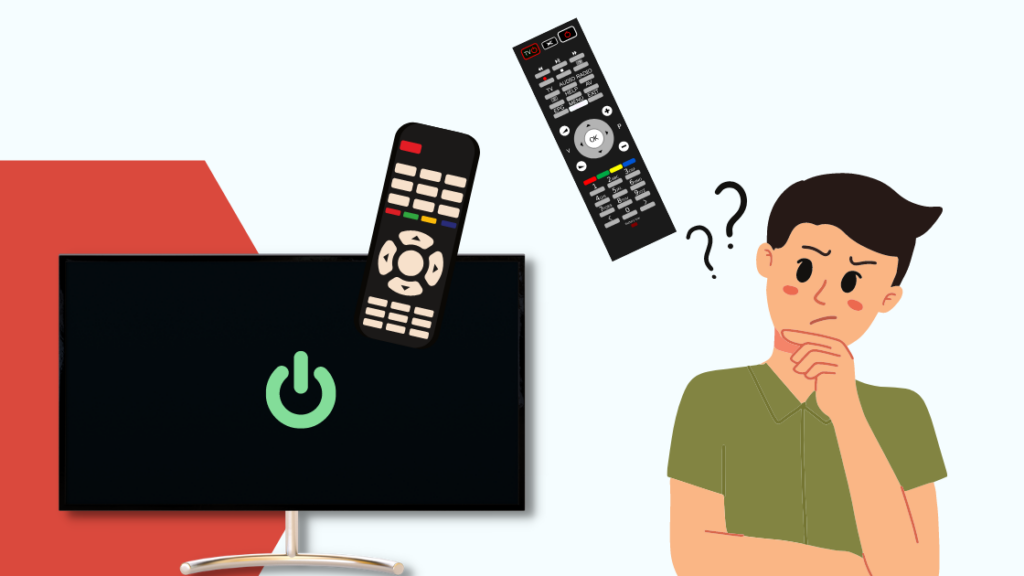
તમે તેના રિમોટ કંટ્રોલર દ્વારા જે આદેશ ઇનપુટ કરો છો તેના આધારે ટીવી કાર્ય કરે છે.
જો તમારું Vizio ટીવી આમાં સમય લે છે જવાબ આપો, તે ખામીયુક્ત રિમોટને કારણે હોઈ શકે છે. ડિસ્ચાર્જ થયેલ બેટરી એ બીજું કારણ હોઈ શકે છે.
તમારા રિમોટની અંદરની બેટરી બદલો અને જુઓ કે તમારું Vizio TV વધુ સારો પ્રતિસાદ આપે છે કે કેમ.
તમે આ પગલાંઓમાંથી પસાર થઈને તમારા રિમોટને રીસેટ કરવાનો પણ પ્રયાસ કરી શકો છો:
- તમારા Vizio રિમોટમાંથી બેટરીઓ બહાર કાઢો.
- તેની શક્તિને સંપૂર્ણપણે કાઢી નાખવા માટે દરેક બટન દબાવો.
- છેવટે, બેટરી દાખલ કરો અને તમારા ટીવીની કામગીરી તપાસો.
તમારા Vizio ટીવીના સ્ટોરેજને સાફ કરો
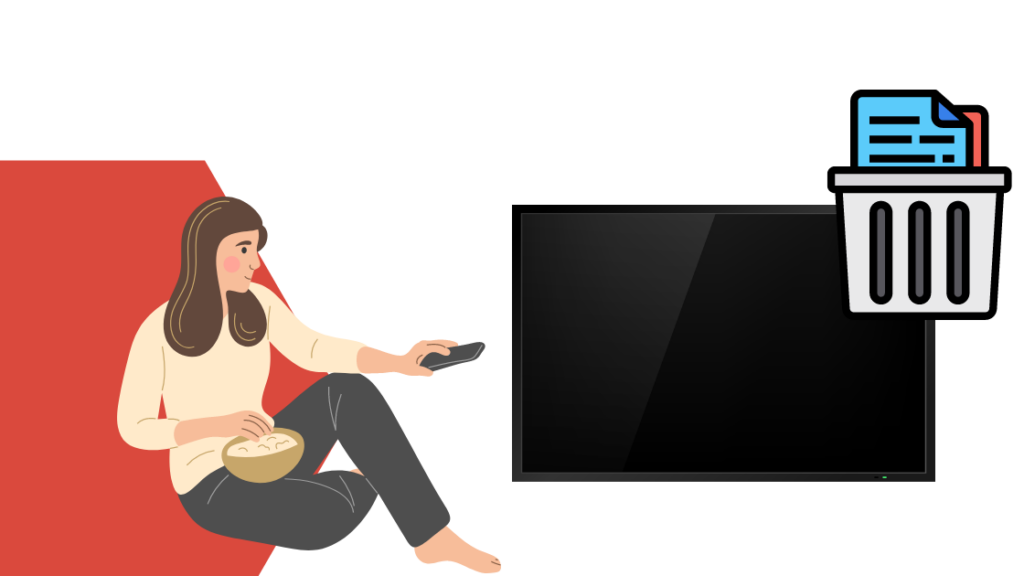
જો તમે તમારા Vizio TV પર ઘણી બધી એપ્લીકેશન ઈન્સ્ટોલ કરી હોય, તો તે તમારા ઉપકરણની મેમરી લેશે અને તેને ધીમું કરશે.
આ કિસ્સામાં, અમુક જગ્યા ખાલી કરવા માટે તમે જે એપનો વારંવાર ઉપયોગ કરતા નથી તે તમારે ડિલીટ કરવી પડશે.
આમ કરવા માટે આ પગલાંઓ અનુસરો:
- 'મેનુ' દબાવો તમારા Vizio રિમોટ પરનું બટન.
- 'સેટિંગ્સ' ખોલો.
- 'Apps' પર નેવિગેટ કરો અને 'All Apps' પસંદ કરો.
- તમે ડિલીટ કરવા માંગો છો તે એપ પર નેવિગેટ કરો, 'અનઇન્સ્ટોલ કરો' પસંદ કરો, અને 'ઓકે' બટન દબાવો.
- તમે કાઢી નાખવા માંગો છો તે તમામ એપ્લિકેશનો માટે પગલાંને પુનરાવર્તિત કરો.
- તમારું Vizio TV પુનઃપ્રારંભ કરો.
તમે દરેક ઇન્સ્ટોલ કરેલ એપ્લિકેશન માટે કેશ પણ સાફ કરી શકો છો. પગલાંઓ છેલગભગ સરખુંજ. જરૂરી એપ પર જાઓ અને 'Clear Cache' બટન પર ક્લિક કરો.
તમારા Vizio TVની મેમરી સાફ કર્યા પછી, તેનું પ્રદર્શન સુધરી ગયું છે કે કેમ તે તપાસો.
તમારું ઇન્ટરનેટ કનેક્શન તપાસો
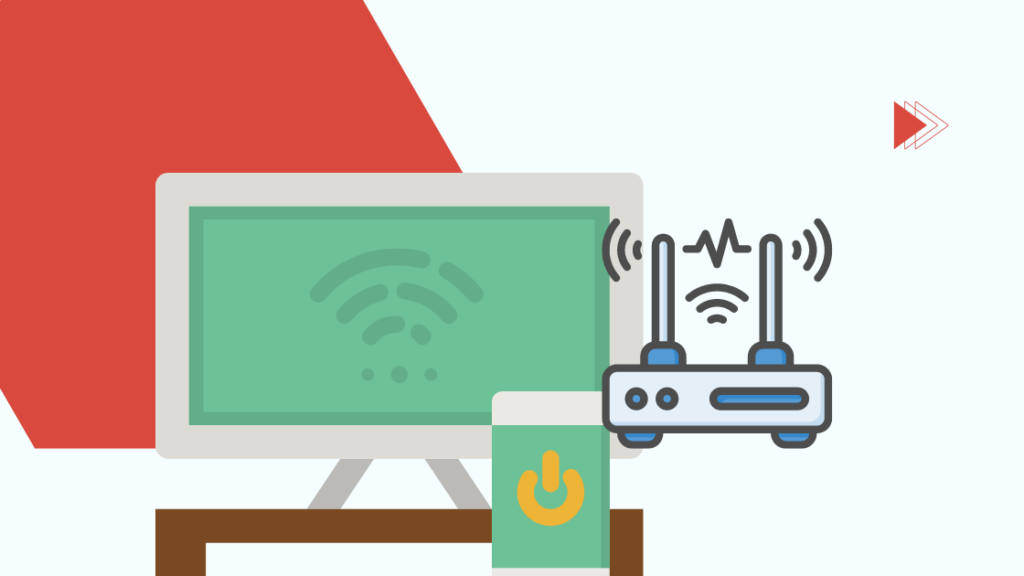
Vizio સ્માર્ટ ટીવીને શ્રેષ્ઠ રીતે કામ કરવા માટે મજબૂત અને ઝડપી ઇન્ટરનેટ કનેક્શનની જરૂર છે. ધીમી ઈન્ટરનેટ સ્પીડ લેગ અને સ્ટટર તરફ દોરી શકે છે.
તેથી, તમારે ખાતરી કરવી જોઈએ કે તમારી નેટવર્ક બેન્ડવિડ્થ તમારા Vizio TVની કામગીરીને સમર્થન આપવા માટે પૂરતી છે.
તમારા ઈન્ટરનેટ રાઉટરને તમારા ટીવીની નજીક મૂકો તેમની વચ્ચેની કનેક્ટિવિટી બહેતર બનાવો.
તમે તમારા ટીવીને તેના ઈથરનેટ પોર્ટ દ્વારા ઈન્ટરનેટ સાથે કનેક્ટ કરવાનો પણ પ્રયાસ કરી શકો છો. ઈથરનેટ કેબલ્સ વધુ સારી ઈન્ટરનેટ ઝડપ આપવા માટે જાણીતા છે.
વધુમાં, તમે તમારા ઈન્ટરનેટ રાઉટરને રીબૂટ કરવાનો અથવા પાવર સાયકલ ચલાવવાનો પ્રયાસ કરી શકો છો.
જો તમારું ઈન્ટરનેટ છે તો તમારા વિસ્તારમાં આઉટેજની તપાસ કરવા માટે તમારા સેવા પ્રદાતાનો સંપર્ક કરો. સ્પીડમાં સુધારો થતો નથી.
જો તમારું Vizio TV Wi-Fi સાથે કનેક્ટ થતું નથી, તો તેનું નેટવર્ક એડેપ્ટર તપાસો.
આ પણ જુઓ: હુલુ પર ડિસ્કવરી પ્લસ કેવી રીતે જોવું: સરળ માર્ગદર્શિકાતમારા Vizio TVનું સોફ્ટવેર અપડેટ કરો
જો તમે ઉપયોગ કરી રહ્યાં છો તમારા Vizio TV પર જૂનું સૉફ્ટવેર, તે તેના પ્રદર્શનને અસર કરશે.
વિઝિઓ તેમના ઉપકરણોને ધીમું ન કરવા માટે નવીનતમ ફર્મવેરનો ઉપયોગ કરવાની ભલામણ કરે છે.
તમે આને અનુસરીને તમારા Vizio ટીવીના સૉફ્ટવેરને અપડેટ કરી શકો છો. પગલાં:
- તમારા ટીવીને ઈન્ટરનેટથી કનેક્ટ કરો.
- તમારા Vizio રિમોટ પર 'મેનુ' બટન દબાવો અને 'સિસ્ટમ' પર જાઓ.
- ' પસંદ કરો અપડેટ માટે ચકાસો'વિકલ્પ.
- તમારું ટીવી ઉપલબ્ધ અપડેટ્સ શોધવાનું શરૂ કરશે. જો ઉપલબ્ધ હોય તો તે નવીનતમ ફર્મવેર પ્રદર્શિત કરશે.
- 'ઇન્સ્ટોલ કરો' પર ક્લિક કરો અને અપડેટ પૂર્ણ થવાની રાહ જુઓ.
એકવાર પૂર્ણ થઈ ગયા પછી, તમારું Vizio TV બરાબર કામ કરી રહ્યું છે કે કેમ તે તપાસો.
તમારા Vizio TVને ફેક્ટરી રીસેટ કરો
તમારા ધીમા Vizio TVને ઠીક કરવા માટે ફેક્ટરી રીસેટ એ છેલ્લું મુશ્કેલીનિવારણ હશે.
તે તમારા Vizio TV પરની તમામ સેટિંગ્સને રીસેટ કરશે, કાઢી નાખશે બધી એપ્સ અને સ્ટોર કરેલી મીડિયા ફાઇલો અને તમારા ટીવીને રિફ્રેશ કરો.
તમારા Vizio ટીવીને ફેક્ટરી રીસેટ કરવા માટે, તમારે આ કરવું પડશે:
- 'મેનુ' બટન દબાવો અને 'સિસ્ટમ' પર જાઓ .
- 'રીસેટ કરો & એડમિન વિકલ્પ.
- 'રીસેટ ટીવી' ટેબ પર નેવિગેટ કરો.
- છેવટે, 'ફેક્ટરી ડિફોલ્ટ' વિકલ્પ પસંદ કરો અને 'ઓકે' દબાવો.
તમે તમારા ટીવીનું ફેક્ટરી રીસેટ પૂર્ણ કરી લો તે પછી, તમે તમારી પસંદગી અનુસાર ઉપકરણને સેટ કરી શકો છો અને એપ્લિકેશનને ફરીથી ઇન્સ્ટોલ કરી શકો છો. તમારી સમસ્યા હલ થઈ છે કે કેમ તે પણ તપાસો.
તમે પણ અજમાવી શકો છો
ઉપરોક્ત ઉપાયો ઉપરાંત, તમે તમારી ધીમી ગતિને ઠીક કરવા માટે કેટલાક અસ્પષ્ટ ઉકેલો અજમાવી શકો છો. Vizio TV:
આ પણ જુઓ: મારા રાઉટર પર Huizhou Gaoshengda ટેકનોલોજી: તે શું છે?પાવર સ્ત્રોત તપાસો
જો તમે તમારા Vizio ટીવીની સ્ક્રીનને ફ્લેશિંગ જોશો, તો તે નબળા પાવર સપ્લાયને કારણે હોઈ શકે છે.
તમે લીલી લાઈનો પણ જોઈ શકો છો આ જ કારણસર આખી સ્ક્રીન અને સુસ્ત વર્તનપાટીયું.
કનેક્શન્સ તપાસો
જો એક્સેસરી ઉપકરણો ઢીલી રીતે જોડાયેલા હોય તો તમારું Vizio TV ક્ષતિનો સામનો કરી શકે છે.
તમારા કેબલ બોક્સ અથવા અન્ય HDMI ઇનપુટ ઉપકરણોને તમારા સાથે જોડતા વાયરને તપાસો ટીવી.
જો તમને કોઈ છૂટું કનેક્શન મળે, તો કેબલ્સને તેમના સંબંધિત પોર્ટમાં નિશ્ચિતપણે પ્લગ કરો અને જુઓ કે તમારું Vizio TV બરાબર કામ કરે છે કે નહીં.
સપોર્ટનો સંપર્ક કરો

ઉપર દર્શાવેલ તમામ સોલ્યુશન્સમાંથી પસાર થયા પછી પણ જો તમારું Vizio ટીવી ધીમું હોય, તો તમારે તરત જ Vizio સપોર્ટનો સંપર્ક કરવો જોઈએ.
તમે તેમની તપાસ કરી શકો છો. તમારી સમસ્યા વિશે તેમને જાણ કરવા માટે વપરાશકર્તા માર્ગદર્શિકાઓ અથવા સપોર્ટ ટીમ સાથે વાત કરો.
તમે તમારા Vizio ટીવીને લાંબો સમય કેવી રીતે બનાવી શકો છો?
તમામ સ્માર્ટ ઉપકરણો થોડા વર્ષોના ઉપયોગ પછી ધીમી પડી જાય છે અને ખરાબ સ્થિતિમાં પડી જાય છે. Vizio TV માટે પણ આ જ સાચું છે.
જો કે, તમારું ટીવી લાંબો સમય ચાલે તે સુનિશ્ચિત કરવા માટે તમે નીચે આપેલા કેટલાક સરળ પગલાંને અનુસરી શકો છો:
તેને ડસ્ટ-ફ્રી રાખો
રાખવું ગંદકી અને ધૂળથી મુક્ત તમારા ઈલેક્ટ્રોનિક ઉપકરણો તેમના આયુષ્યમાં વધારો કરે છે.
તમારા ટીવીને નિયમિતપણે નરમ કપડાથી સાફ કરવાનું યાદ રાખો. તે તમને તેને ધૂળ-મુક્ત રાખવામાં મદદ કરશે.
ઉપરાંત, ગરમી છોડતા આઉટલેટ્સ અને અન્ય બંદરો સ્વચ્છ અને સુલભ રહેશે.
યોગ્ય વેન્ટિલેશનની ખાતરી કરો
તમે તમારા ટીવીની પાછળ અથવા બાજુએ નાના આઉટલેટ્સ જોયા હશે. આ તમારા ઉપકરણમાંથી વધારાની ગરમીને બહાર કાઢવા માટે પ્રદાન કરવામાં આવે છે.
ખાતરી કરો કે આ છિદ્રો ધૂળ, ગંદકી અથવા કારણે ભરાયેલા નથી.અન્ય અવરોધ. ઉપરાંત, તપાસો કે તમારું ટીવી અન્ય ગરમી ઉત્સર્જન કરતા ઇલેક્ટ્રોનિક ઉપકરણોની આસપાસ ઘેરાયેલું નથી અથવા રાખવામાં આવ્યું નથી.
બ્રાઈટનેસ લેવલ નીચું સેટ કરો
તમારામાંથી ઘણાને ખબર હશે કે તમારા ટીવી પર બ્રાઈટનેસ લેવલને ખૂબ ઊંચા પર સેટ કરવાથી તેની બેકલાઈટને નુકસાન થઈ શકે છે.
વિઝિયો ડિફોલ્ટ બ્રાઈટનેસનો ઉપયોગ કરવાની ભલામણ કરે છે સ્તર કે જે પ્રીસેટ સેટિંગ તરીકે આવે છે. તે તમારા જોવાના અનુભવ અને તમારા ઉપકરણની કામગીરી માટે શ્રેષ્ઠ છે.
વોલ્ટેજ સ્ટેબિલાઇઝર જોડો
પાવરની વધઘટ તમારા ઇલેક્ટ્રોનિક ઉપકરણો માટે જોખમી છે. તેઓ તમારા ટીવીની અંદરના આંતરિક ભાગો અને સર્કિટને મોટું નુકસાન પહોંચાડી શકે છે.
જો તમારા વિસ્તારમાં વારંવાર પાવર આઉટેજ અને વધઘટનો સામનો કરવો પડે તો તમારે વોલ્ટેજ સ્ટેબિલાઇઝર ઇન્સ્ટોલ કરવું આવશ્યક છે. તે તમારા ટીવીને નુકસાન પહોંચાડવાના જોખમોને ટાળશે.
અંતિમ વિચારો
ધીમા ટીવી તમારા જ્ઞાનતંતુઓ પર ખૂબ જ સરળતાથી પ્રવેશ કરી શકે છે, ખાસ કરીને જ્યારે તમને ગમતી વસ્તુ જોવાનો પ્રયાસ કરવામાં આવે ત્યારે.
વિઝિયો ટીવી ધીમું હોવાના ઘણા કારણો હોઈ શકે છે. , આ લેખમાં વિગતવાર જણાવ્યા મુજબ, અને સમસ્યા માટેના સુધારાઓ તમારી જાતે હાથ ધરવા માટે સરળ છે.
જો કે, જો તમારા ટીવીમાં હાર્ડવેર ખામી છે, તો આ ઉકેલો કામ કરશે નહીં. તે કિસ્સામાં, તમારે Vizio નો સંપર્ક કરવો પડશે. જો તમારું ટીવી વોરંટી હેઠળ છે, તો તે તમારા જૂનાને બદલી શકે છે.
તમે વાંચનનો આનંદ પણ લઈ શકો છો
- કોમ્પ્યુટર મોનિટર તરીકે Vizio TV નો ઉપયોગ કેવી રીતે કરવો: Easy Guide
- Vizio TV જીત્યું ચાલુ કરો: સેકંડમાં કેવી રીતે ઠીક કરવું
- કેવી રીતેV બટન વિના Vizio TV પર એપ્સ ડાઉનલોડ કરો: સરળ માર્ગદર્શિકા
- તમારું Vizio TV પુનઃપ્રારંભ થવા જઈ રહ્યું છે: કેવી રીતે મુશ્કેલીનિવારણ કરવું
- Vizio TV ડાઉનલોડિંગ અટકી ગયું અપડેટ્સ: મિનિટોમાં કેવી રીતે ઠીક કરવું
વારંવાર પૂછાતા પ્રશ્નો
Vizio TV કેટલા વર્ષ ચાલે છે?
Vizio TV નું સરેરાશ આયુષ્ય છે સાત વર્ષ. જો કે, તમારા ટીવીની સારી કાળજી લેવાથી તે દસ વર્ષથી વધુ સમય સુધી ટકી શકે છે.
હું મારા Vizio ટીવીને કેવી રીતે સોફ્ટ રીસેટ કરી શકું?
તમારા Vizio ટીવીને સોફ્ટ રીસેટ કરવા માટે, રિમોટ પર 'મેનુ' બટન દબાવો > સિસ્ટમ > ટીવી રીબૂટ કરો.
હું મારા Vizio TV પરની કેશ કેવી રીતે સાફ કરી શકું?
તમે આ પગલાંને અનુસરીને તમારા Vizio TV પરની કેશ સાફ કરી શકો છો:
'મેનુ' બટન દબાવો રિમોટ > સેટિંગ્સ > એપ્લિકેશન્સ > સિસ્ટમ એપ્લિકેશન્સ > એપ્લિકેશન પસંદ કરો > કેશ સાફ કરો > બરાબર.

